
时间:2020-12-26 13:04:47 来源:www.win10xitong.com 作者:win10
我们在操作电脑系统的过程中可能就会遇到win10的问题,见过win10这样问题的用户其实不是很多,也就没有相关的解决经验。平时如果有人帮忙解决还好,要是这次没人帮忙怎么办呢?我们可以自己来动手解决win10的问题。小编整理出了操作流程:1.按下键盘上组合键win+R,调出运行窗口,在运行窗口中输入“regedit.exe”,点击“确定”;2.在注册表编辑器中,按照“HKEY_CURRENT-USER\Software\Microsoft\Windows\CurrentVersion\Explorer\UserShellFolders”路径依次展开,然后在窗口右侧双击打开“My Picture”就行了。由于时间关系,我们接下来就结合截图,一起来看看win10的操作手法。
具体方法:
1.按键盘上的组合键win R调出运行窗口,在运行窗口输入“regedit.exe”,点击“OK”;
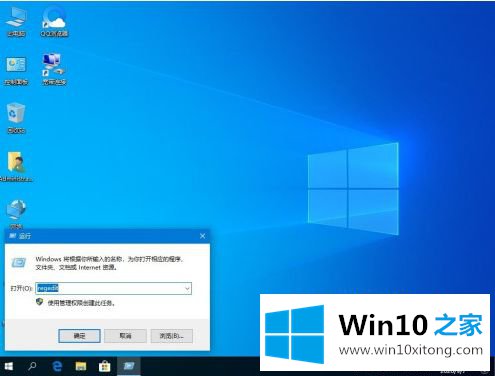
2.在注册表编辑器中,按照“HKEY _当前-用户\软件\微软\ Windows \当前版本\浏览器\用户外壳文件夹”的路径展开,然后双击窗口右侧打开“我的图片”;
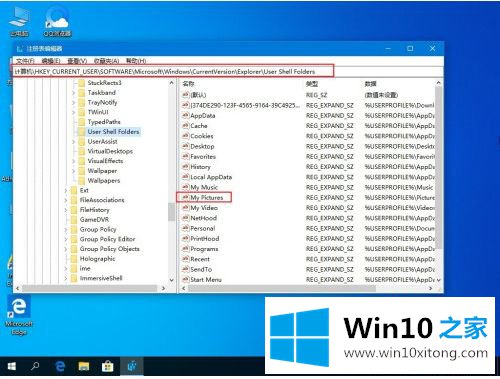
3.打开编辑字符串,在数字数据中输入“% user profile % \ pictures”;
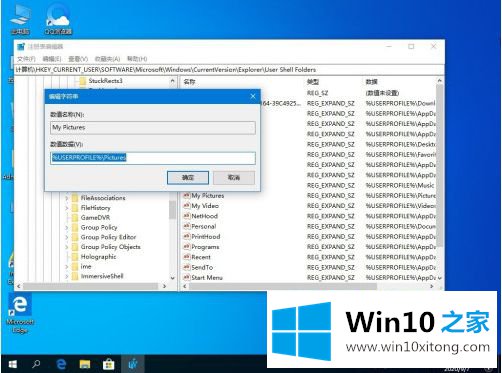
4.最后重启电脑使其生效。重启后,试试截图工具能否正常使用。
以上是win10中截图失败的修复方法。遇到同样问题的用户可以参考本文介绍的步骤进行修复,希望对大家有所帮助。
这样操作就可以解决win10的问题了,关注本站,获取更多有用的内容。